请注意::本文仅为方便您阅读而提供。本文由翻译软件自动翻译,可能未经校对。本文的英文版应被视为官方版本,您可在此找到最新信息。您可以在此处访问。
导入知识库文章
上次更新时间: 2025年8月15日
可与以下任何订阅一起使用,除非另有说明:
-
Service Hub Professional, Enterprise
您可以将文章从 Freshdesk、Help Scout、Zendesk 或 Intercom 上托管的外部知识库导入 HubSpot。您还可以从 CSV 文件导入知识库。
了解限制和注意事项
-
不能将表格导入知识库。
-
一次导入只能包含 400 篇文章。
- 使用智能复制从主页 URL 导入知识库仅适用于新建和迁移的知识库。
- 从 CSV 文件导入知识库需要以下字段:
- URL
- 标题
- 类别
- 文章正文
从主页 URL 导入知识库
- 在 HubSpot 帐户中,单击顶部导航栏中的 settings“设置”图标。
- 在左侧边栏菜单中,导航至内容>知识库。
- 在 "当前视图"部分,单击第一个下拉菜单并选择 "导入知识库"。在使用品牌附加组件的账户中,这将是第二个下拉菜单。
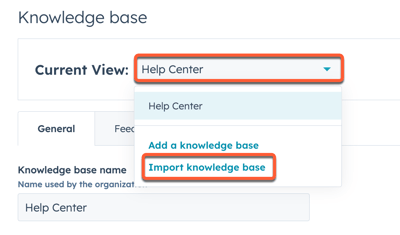
- 在 "导入知识库"页面,单击左下角的 "上一页"。
- 选择智能复制 选项,然后点击下一步。
- 选择导入文章的选项:
- 导入并发布:导入的文章将立即实时发布,供游客查看。
- 作为草稿导入:导入的文章将作为草稿导入知识库,只有在手动发布后游客才能看到。
- 单击导入 开始导入过程。

- 在 HubSpot 帐户中,导航到服务 > 知识库。
- 单击 "文章"选项卡。
- 在页面顶部,查看导入进度。

从 CSV 文件导入知识库
您可以从 CSV 文件导入知识库。查看CSV 文件示例,格式化知识库内容以便导入。
导入知识库
- 在 HubSpot 帐户中,单击顶部导航栏中的 settings“设置”图标。
- 在左侧边栏菜单中,导航至内容>知识库。
- 在 "当前视图"部分,单击第一个下拉菜单并选择 "导入知识库"。在使用品牌附加组件的账户中,这将是第二个下拉菜单。
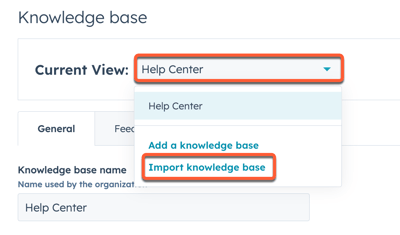
- 选择CSV 文件上传选项,然后点击下一步。
- 单击 "当前使用的知识库平台 "下拉菜单,选择当前托管知识库的平台。
- 点击HubSpot 知识库下拉菜单 ,选择一个知识库。
- 在CSV 文件上传部分,单击选择文件,然后上传 CSV 文件。
- 在右下角,单击 "复制文章"。
映射导入文件中的列
接下来,将 CSV 文件中的列映射到新 HubSpot 知识库中的相应属性。
了解有关HubSpot文章属性的更多信息。要查看如何格式化 CSV 文件和导入文章内容的示例,请查看 CSV 导入文件示例。
- URL(必填):在此栏中输入每篇文章的 URL。
- 标题(必填):在此栏中输入每篇文章的标题
- 类别(必填):在此栏中输入每篇文章的类别。要将 HubSpot 中的值设置为"未分类",可以在文件中将此字段留空。
- 子类别:在此列中输入每篇文章的子类别。
- 文章正文(必填):在此栏中输入文章内容的源代码,包括图片 URL。有关如何格式化文章正文的示例,请参阅 CSV 导入文件示例。
- 关键词:在此栏中输入每篇文章的搜索关键词,用逗号分隔。
请注意: 如果任何关键字与下一个关键字之间的逗号后有空格,则会收到无法导入这些标记的错误信息。
- 副标题:在此栏中输入每篇文章的副标题。
将 CSV 文件中的文章内容映射到 HubSpot 中的新知识库:
- 单击下拉菜单 编辑列应映射到的 HubSpot 知识库属性。
- 完成后,点击右下角的 "下一步"。导入过程可能需要几分钟才能完成。
- 点击返回仪表板查看导入状态。
完成导入
CSV 数据导入后,您就可以完成知识库的导入。
- 在仪表板上单击 "查看结果 "查看 CSV 文件中的数据。单击 "删除 "删除导入。
- 在结果页面,查看已准备好导入的文章。还可以单击 "错误"选项卡,查看导入文件中的任何错误。
- 选择要导入的文章旁边的复选框 ,然后单击右下角的导入。
- 在弹出框中,选择文章发布方式的选项:
- 将所有内容作为 "草稿 "导入:导入的文章将作为草稿导入知识库,只有在手动发布后访问者才能看到。
- 以 "已发布"方式导入所有内容:导入的文章将立即实时发布,供游客查看。
- 要替换与导入文章具有相同 URL 的现有内容,请选择用导入内容覆盖任何现有内容 复选框 。 如果通过选择复选框替换现有内容,这将重置文章分析。
- 单击保存完成导入。
- 在导入仪表板上,查看导入进度。完成后,单击 "查看文章 "查看导入的文章。
Knowledge Base
你的反馈对我们至关重要,谢谢。
此表单仅供记载反馈。了解如何获取 HubSpot 帮助。